Usando o JAWS para avaliar acessibilidade
Índice
A seguir o índice dos conteúdos deste artigo. No JAWS, para pular o índice e ir para o próximo cabeçalho pressione a tecla H.
Introdução
É importante avaliar a acessibilidade do conteúdo web com um leitor de tela, contudo o uso destes programas pode ser muito difícil para um usuário ocasional e por esta razão muitas pessoas o evitam. Mas, dificuldade de uso não deve ser uma justificativa para não usar um leitor de tela. Embora estes programas sejam realmente complicados é perfeitamente possível avaliar a acessibilidade de um conteúdo web mesmo sem ser um "usuário pleno".
Este artigo destina-se a ensinar aos usuários não familiarizados com o JAWS os procedimentos básicos necessários a avaliar a acessibilidade do conteúdo web e servir como uma espécie de guia de referência para o usuário ocasional deste programa. Ao ler este artigo tenha em mente algumas coisas relacionadas a seguir:
- O artigo não é uma lista completa dos atalhos para o JAWS e sim uma lista dos comandos essenciais que um usuário novo ou com pouco conhecimanto do JAWS deveria conhecer. Se você está interessado em consultar uma listagem mais completa dos atalhos de teclado para o JAWS consulte JAWS keyboard shortcuts no site da WEBAIM ou Freedom Scientific's extensive list of shortcuts. (NT: os dois links são artigos em inglês)
- Se você é um iniciante em acessibilidade web aconselhamos ler o artigo publicado no site WEBAIM introduction to web accessibility (NT: link para artigo em inglês) que fornece uma visão geral de como um usuário cego interage e usa a web.
- Se você é novato em leitores de tela considere gastar algum tempo (talvez algumas horas) estudando este artigo e assim as páginas de exemplo que forneceremos tornar-se-ão fácil de serem lidas com o uso do JAWS. Não desista se as coisas não se sairem bem ou parecerem confusas em um primeiro momento. Diminua a velocidade de leitura e vá em frente.
- Normalmente é bem mais fácil navegar com o JAWS usando um teclado completo. Existe uma configuração diferente para uso com o teclado de um laptop, contudo a maneira como se faz esta configuração não é assunto tratado neste artigo.
- Você deve avaliar a acessibilidade do seu conteúdo web para usuários com variados tipos de necessidades especiais, inclusive usuários com diferentes tipos de leitores de tela.
Vamos começar
Você pode fazer o download de uma versão gratuita de demonstração do JAWS (para Windows somente) que permite que você use o programa por 40 minutos sem perda de funcionalidades. Depois de 40 minutos você terá que reiniciar seu computador (não basta simplesmente reiniciar o JAWS) e terá novamente o prazo de 40 minutos para testes, e, assim indefinidamente.
Quando estiver usando o JAWS tenha em mente as seguintes diretrizes:
- O JAWS pode ser usado para acessar o Windows bem como a maioria das aplicações do Windows, mas nós estaremos focados somente no uso do JAWS para acessar conteúdo web.
- A tecla NumLock deverá estar desligada.
- Você deverá usar o JAWS no Internet Explorer mesmo que este não seja seu navegador de uso padrão.
- Maximize a janela do navegador.
- Lembre-se que usuários de leitores de tela, tipicamente, não usam o mouse. À medida que você for ficando familiarizado com o JAWS tente usar somente o teclado e deixe o mouse de lado.
- Esteja ciente que a maioria dos atalhos de teclado para Internet Explorer continuam funcionando quando o JAWS estiver em uso.
- A página não deverá rolar enquanto está sendo lida, desta forma você ouvirá a leitura de conteúdos que não são visíveis na tela.
Lendo
A função básica de um leitor de tela é ler o conteúdo da página. Existem dezenas de atalhos de teclado que permitem fazer leitura por linhas, por sentenças, de palavras, de caracteres, etc. A seguir uma lista dos mais essenciais atalhos de teclado para leitura. Conhecendo estes atalhos você será capaz de navegar pela maioria do conteúdo de uma página.
- Insert +
 : Ler tudo
: Ler tudo - Page Up/Page Down: Aumentar/Diminuir velocidade de leitura quando no modo Ler tudo
- Ctrl: Parar leitura
- Insert +
 : Linha corrente
: Linha corrente - Insert +
 /
/ : Anterior/próxima palavra
: Anterior/próxima palavra  : Linha anterior
: Linha anterior  : Próxima linha
: Próxima linha  /
/ : Anterior/Próximo caractere ou Voltar/Adiantar no modo Ler tudo
: Anterior/Próximo caractere ou Voltar/Adiantar no modo Ler tudo - F5 / Shift + F5 - Recarregar a página/ Recarregar completo a página. Se você se perder, este é o comando para recomeçar tudo.
Você pode praticar começando agora mesmo com a leitura desta página com o seu leitor de tela.
Navegação
Usuários sem problemas de visão podem navegar pelo conteúdo de uma página valendo-se de muitas maneiras. Para eles é possível identificar visualmente e ir direto aos cabeçalhos, listas, tabelas, etc. Muitos destas maneiras de navegação estarão desponíveis aos leitores de tela se o site for estruturado corretamente e bem organizado. Para navegar adiante ou retroceder pelos links ou pelos elementos de formulários em uma página use as teclas Tab e Shift + Tab. Outros atalhos serão listados a seguir.
Teclas rápidas
As teclas rápidas mostradas a seguir destinam-se à navegação pelos elementos mais comuns encontrados em uma página web.
- H: Cabeçalhos
- F: Formulários
- T: Tabelas
- N: Texto que não seja link (por exemplo: pular para o primeiro conteúdo que não seja um link - usada para pular um índice, etc.)
- B: Botões
- O botão de busca normalmente é o primeiro botão de uma página. Você pode pular direto para o botão de busca pressionando a tecla B e a seguir pressionar as teclas Shift + Tab para retroceder e encontrar o campo de texto destinado a inserir a palavra chave da busca.
- L: Listas
- I: Itens de lista
- 1-6: Cabeçalhos de níveis 1-6
- Shift + Tecla rápida : Navegação pelos elementos em ordem inversa (funciona para a maioria das teclas rápidas)
- Ctrl + Insert + Tecla rápida : Funciona para a maioria das teclas rápidas e destina-se a mostrar uma lista dos elementos do tipo acessado pela tecla. (por exemplo: Ctrl + Insert + T para uma lista das tabelas)
Outros atalhos de navegação
- Insert + F1: Ajuda para o elemento corrente
- Insert + F5: Lista dos elementos de formulários
- Insert + F6: Lista dos cabeçalhos
- Insert + F7: Lista de links
- Ctrl + Home: Topo da página
- Ctrl + End: Fim da página (Shift + Tab quando você está no topo da página será remetido para o último link ou elemento de formulário da página)
- Alt + D ou F6: Barra de endereço do navegador
Para praticar o uso dos comandos de navegação, recarregue a página e tente navegar até esta seção. Há varias maneiras de fazer isto - navegar até o índice, ativar o link que remete para esta seção e começar a leitura ou navegar pelas sentenças, cabeçalhos (H), listas (L), procurar, ler anterior/próxima linha (Insert + ![]() /
/![]() ).
).
Imagens
Cada imagem na página deve possuir um texto alternativo (NT: link para artigo em inglês). Se uma imagem não contém o texto alternativo, será ignorada pelo leitor de tela, contudo este comportamento pode variar dependendo de sua função.
Exemplos e prática com imagens
Tabelas de dados
Tabelas são usadas em páginas web com duas grandes finalidades: para layout e para organizar dados (NT: links para matéria em inglês). Quando se trata de tabelas de dados simples o uso do elemento <th> facilita o entendimento da tabela. Ainda que a maioria dos leitores de tela estejam aptos a distinguir os cabeçalhos de uma tabela de dados simples, isto não é suficiente para garantir acessibilidade à tabela e você deverá usar cabeçalhos (headers) de tabela de forma apropriada. Para tabelas complexas o uso de cabeçalhos (headers) de tabelas é mandatório para correta leitura e conseqüente acessibilidade.
Para pular diretamente à uma tabela tecle T. Para navegar por células de uma tabela mantenha Ctrl + Alt pressionado e use ![]() /
/![]() /
/![]() /
/![]() para se movimentar pelas células. Teclar Ctrl + Alt + 5 (no teclado númerico) fará a leitura das linhas e/ou colunas de cabeçalho para a célula corrente.
para se movimentar pelas células. Teclar Ctrl + Alt + 5 (no teclado númerico) fará a leitura das linhas e/ou colunas de cabeçalho para a célula corrente.
Exemplos e prática com tabelas
Formulários
Formulários são usados para interação com a web. Permitem ao usuário fazer buscas, selecionar e comprar produtos, preencher questionários, responder pesquisas, registrar-se em cursos e uma série enorme de outras interações. Para fazer seus formulários mais acessíveis três procedimentos são fundamentais:
- Usar o elemento <label> para associar explicitamente o controle de formulário com seu rótulo. Se não for feita esta associação o leitor de tela não terá condições de determinar a qual controle se refere um rótulo, baseado apenas na sua proximidade.
- Use o elemento <fieldset> (NT: link para matéria em inglês) para agrupar informações relacionadas. O agrupamento normalmente é usado para checkboxes e radio buttons , mas não deve ficar limitado somente a eles.
- Evite o uso de menus de salto construidos com JavaScript (NT: link para matéria em inglês).
Os seguintes atalhos de teclado se destinam à navegação por formulários:
- Ao acessar um elemento de formulário tecle Enter para entrar em módulo formulário.
- Tendo entrado em módulo formulário tecle Tab e Shift + Tab para navegar pelos controles de formulário.
- Entrando em um controle digite seu texto, entre sua senha ou preencha áreas de texto de acordo com o controle onde você entrou. Quando você está inserindo textos em módulo de formulários as teclas rápidas são desabilitadas.
- Use Spacebar para marcar e desmarcar checkboxes .
- Use
 /
/ para marcar em um grupo de radio buttons .
para marcar em um grupo de radio buttons . - Use
 /
/ ou a Primeira letra para selecionar um elemento de um combo box .
ou a Primeira letra para selecionar um elemento de um combo box . - Para sair do módulo formulário tecle + no teclado numérico.
- JAWS sai automaticamente do módulo formulário quando você envia o formulário, quando navega para outra página ou quando seleciona um botão.
Exemplos e prática com formulários
Prática
- Faça uma revisão usando o JAWS para navegar por cada uma das seções deste artigo. No final de cada seção retorne ao topo da página e navegue para a seção seguinte de modos diferentes. Por exemplo:
- Usando o índice.
- Teclando Ctrl + F para abrir a caixa de diálogo da procura.
- Navegando por cabeçalhos (tanto com H como com 1-3).
- Existem elementos nesta página que estão visualmente escondidos e se prestam a fornecer informações para orientar os leitores de tela. Tente identificá-los (dica: um deles está antes do conteúdo e outro após o conteúdo principal da página).
- Inscreva-se na newsletter do site sem usar o mouse.
- Desligue o monitor e tente repetir alguns dos exercícios desta matéria.
Conheça os livros do Maujor®
Visite o site dos livros do Maujor.
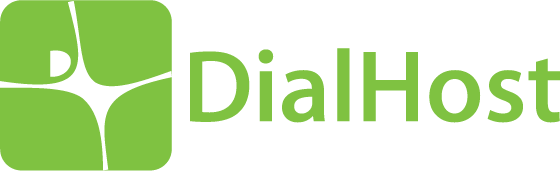
Os sites do Maujor estão hospedados na DialHost.